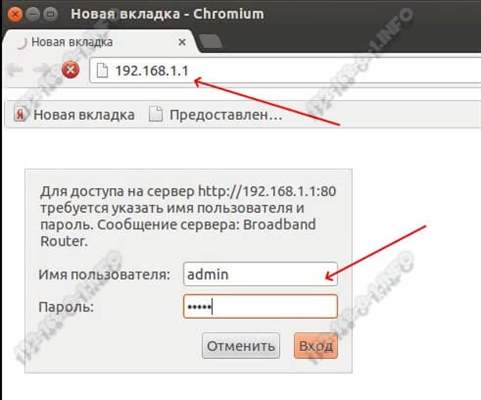最近、優れたZyXEL Keenetic Startルーターについて知りました。この記事で、その詳細な構成について読むことができます。 ZyXELルーターの機能とさまざまな機能の調査を続けています。この記事では、Wi-Fiネットワークに接続されているデバイスの数と、それらがどのような種類のデバイスであるかを確認します。自宅またはオフィスにZyXELルーターがあり、他の人のデバイスがワイヤレスネットワークに接続されているかどうか疑問に思った場合は、今日、ルーター設定でWi-Fiに接続しているユーザーを確認する方法を説明します。
ZyXELルーターの管理パネルには、接続されているデバイスのリストだけでなく、デバイス名、MACアドレス、割り当てられたIPアドレス、使用されているトラフィックの量など、これらのデバイスに関する多くの有用な情報も表示されます。また、必要に応じて、目的のデバイスをブロックできます。 ..。ただし、これらのルーターでデバイスの白黒リストを作成する方法については、別の記事を用意します。ここで、すべてを詳細に検討します。
この方法は、ほとんどすべてのZyXELキーネティックルーターに適しています。ジュニアスタートモデルの例を紹介します。
ZyXELKeeneticのWi-Fiクライアントのリストを確認します
私たちは間違いなく私たちのルーターの設定に行く必要があります。これを行うには、に移動します192.168.1.1、データ(ログイン/パスワード)を入力してルーター設定を入力します。さらに良いことに、この会社のルーターの設定を入力する方法についての詳細な記事をチェックしてください。
設定に入ったら、上部のタブに移動します Wi-Fiクライアント..。ここに、現在Wi-Fiに接続されているすべてのデバイスが表示されます。

リストが表示されない場合は、少し待つか、ページを更新してください。
上のスクリーンショットでわかるように、リストには次のような情報が表示されます。
- 名前。コンピューターの場合は名前が表示されます(「help-wifi-com」があります。これはラップトップです)。 Windows Phoneは、単に「WindowsPhone」として署名されています。そして、iPadは名前で表示されます。
- デバイスのMACアドレス。
- 割り当てられたIPアドレス。
- 送受信されたトラフィックの量。
- デバイスが動作するチャネル幅。 Wi-Fi設定で自動モードが有効になっている場合は、異なる場合があります。
- Mbpsの速度。
- 接続してからの経過時間。
- 信号。デバイスのネットワーク信号強度。このインジケーターにより、特定のデバイスがルーターからどれだけ離れているかを理解できます。
また、デバイスのリストはタブで表示できます ホーム・ネットワークホームページから直接アクセスできます。また、ケーブルで接続されたデバイスも表示されます。

また、必要なデバイスをクリックすると、このデバイスの接続に関する詳細な統計が開きます。
接続されたデバイスで必要な情報を取得するのはとても簡単です。他の人のデバイスを見つけた場合は、それをブロックするか、Wi-Fiネットワークのパスワードを変更するだけです。そして、あなたの隣人の名前と姓がデバイスに書かれているなら、あなたはそれを異なって理解することができます:)いずれにせよ、これは役に立つかもしれない有用な情報です。